准备虚拟机
自己去搜的下载一个 centos 7 的镜像哈!
安装linux
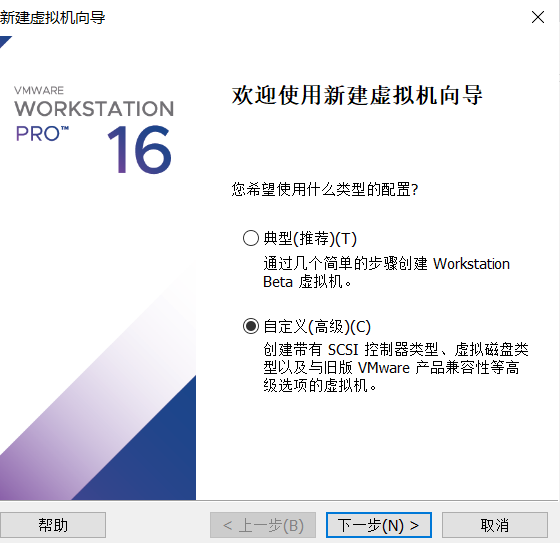
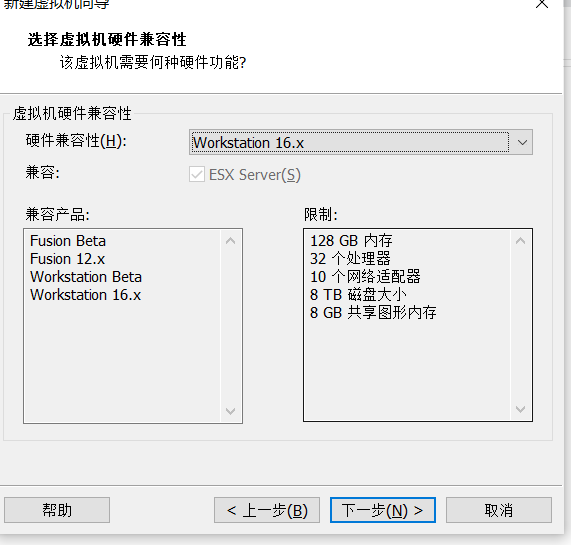
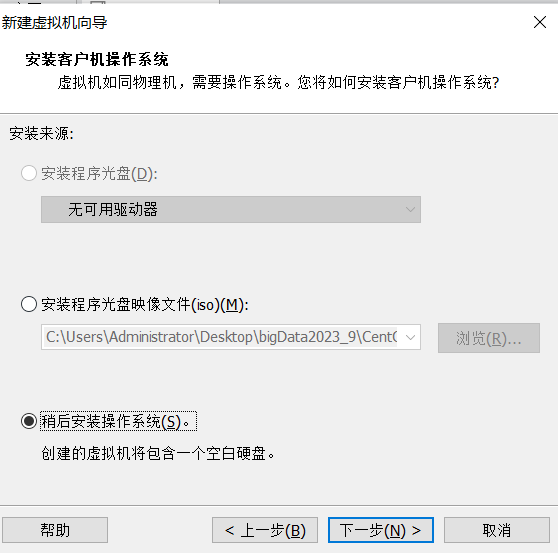
这里改为稍后安装,直接安装好像有点不能点击下一步

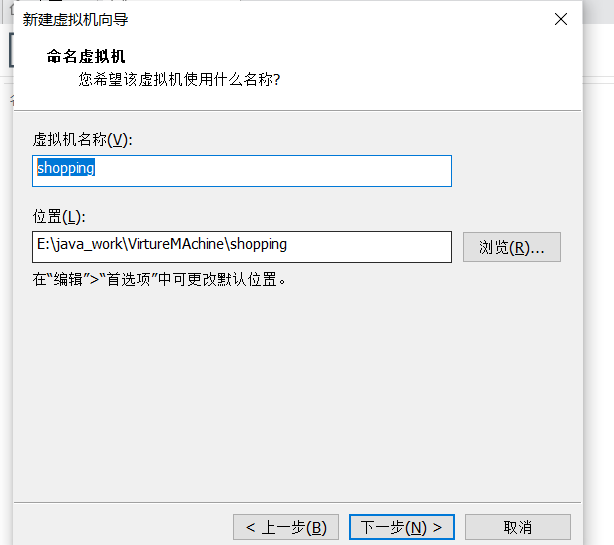
这里注意一下, 改完名字以后在位置上加上自己的名称
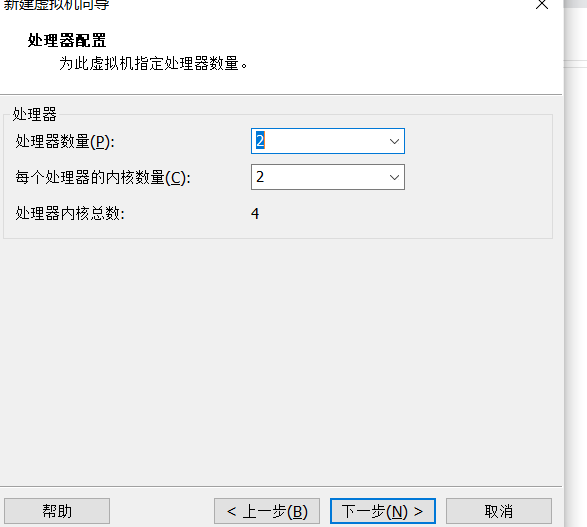
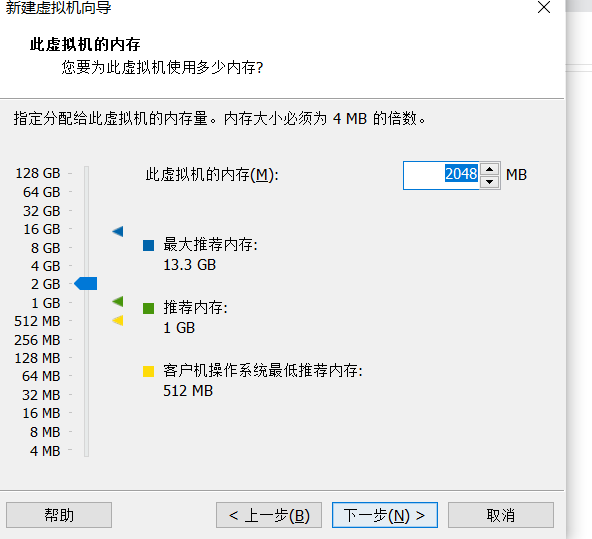
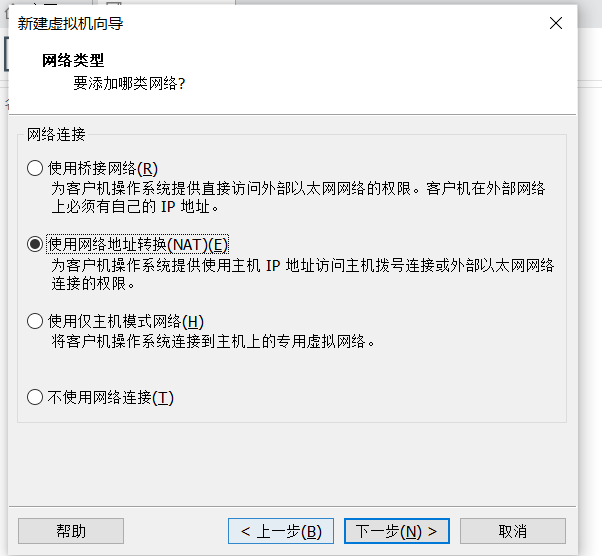
这里的几种网络连接方式可以简单说一下:
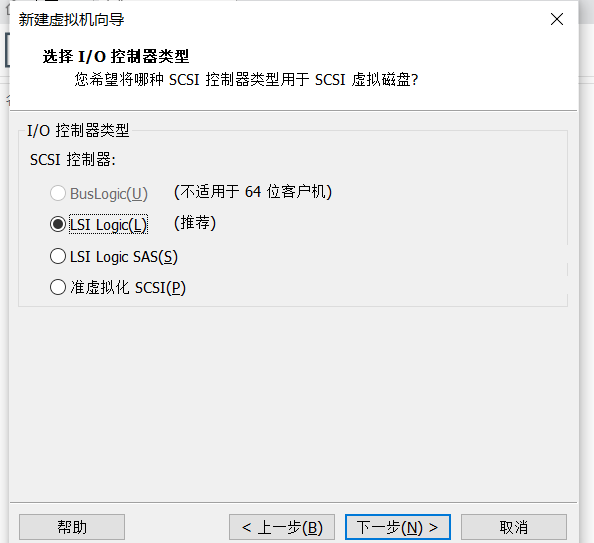
其他的io控制器是什么,感觉需要学学 机组和操作系统了
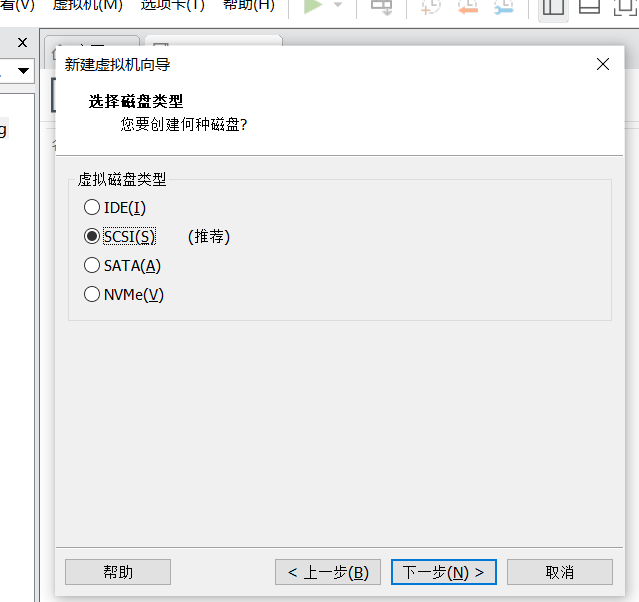
磁盘的 类型?
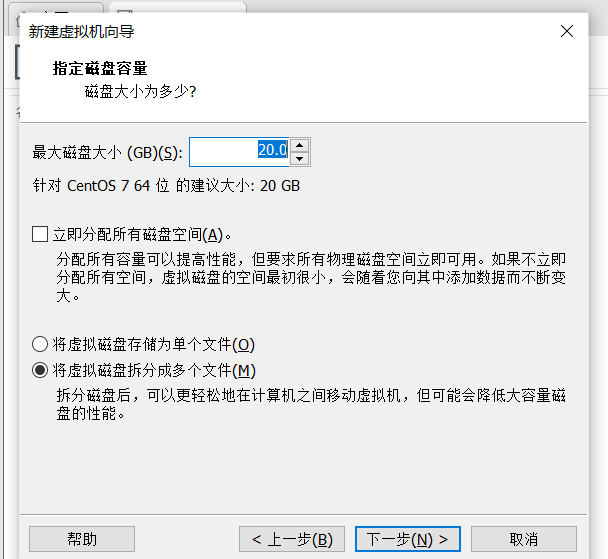
完成后 点击虚拟机配置,为虚拟机配置上你的ios 即可
然后点击开机,释放镜像文件
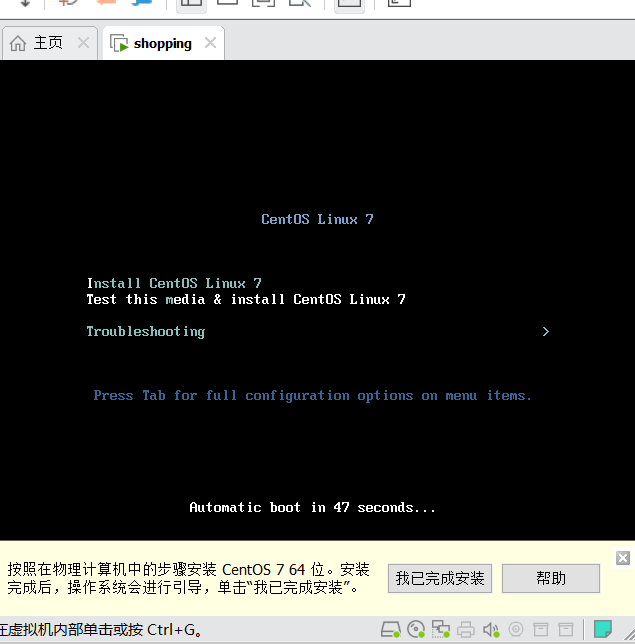
然后回车即可进行安装
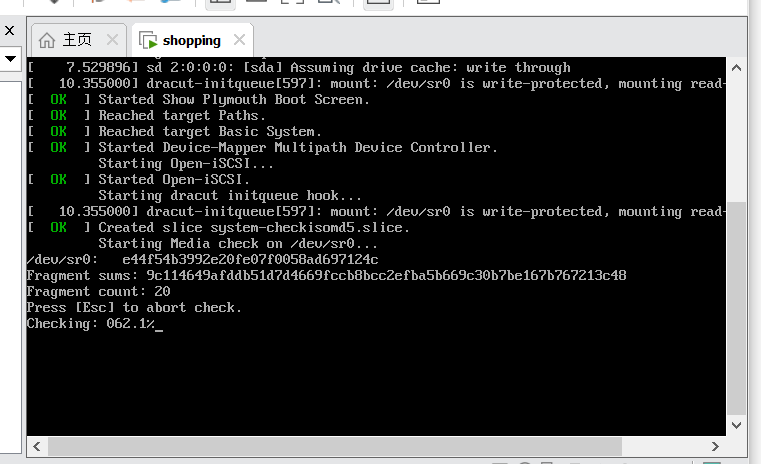
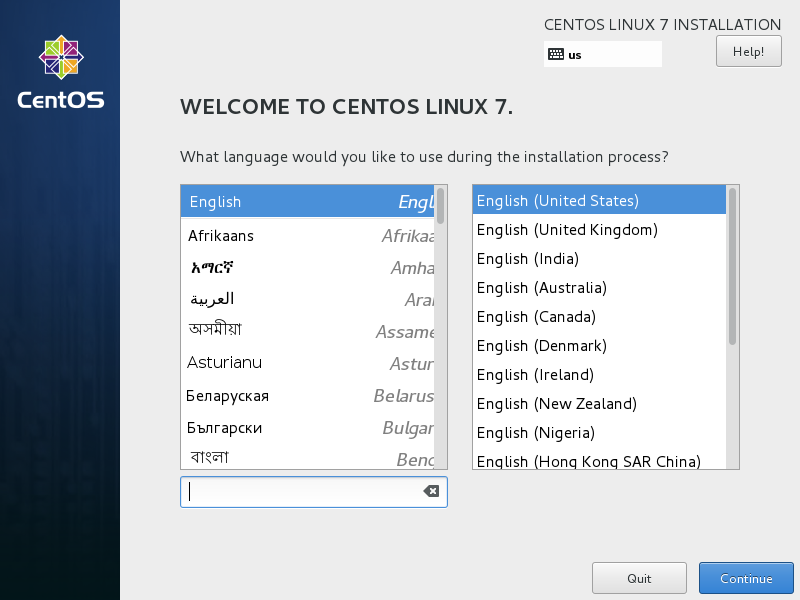
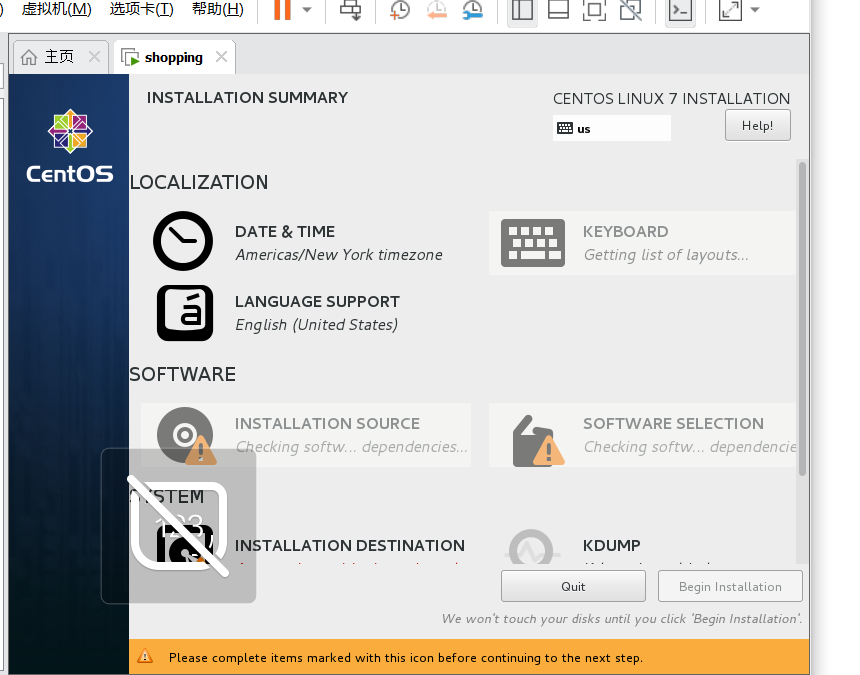
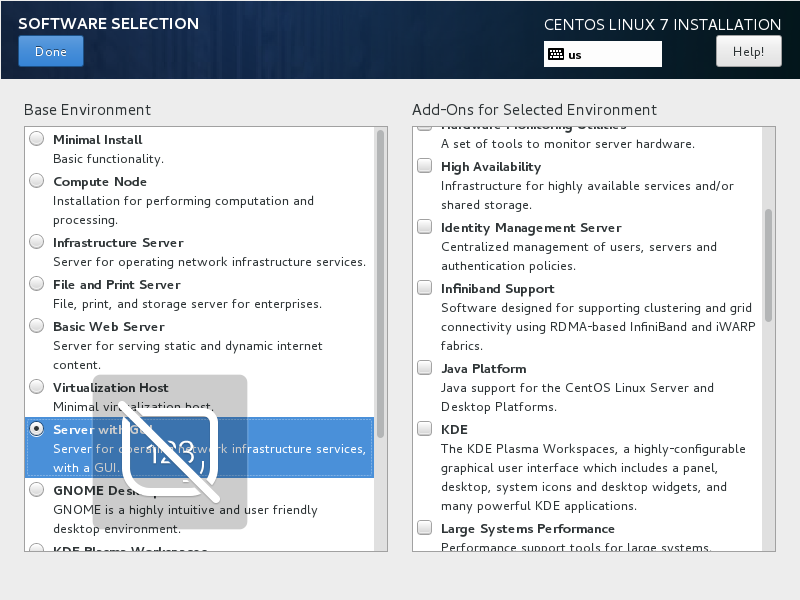
这里我选择带一个gui 的界面(在这一步之前可以选择一下那个时区,改为中国上海)之后会有一个感叹号,点进去点出来即可,相当于确定分配20个g的磁盘存储
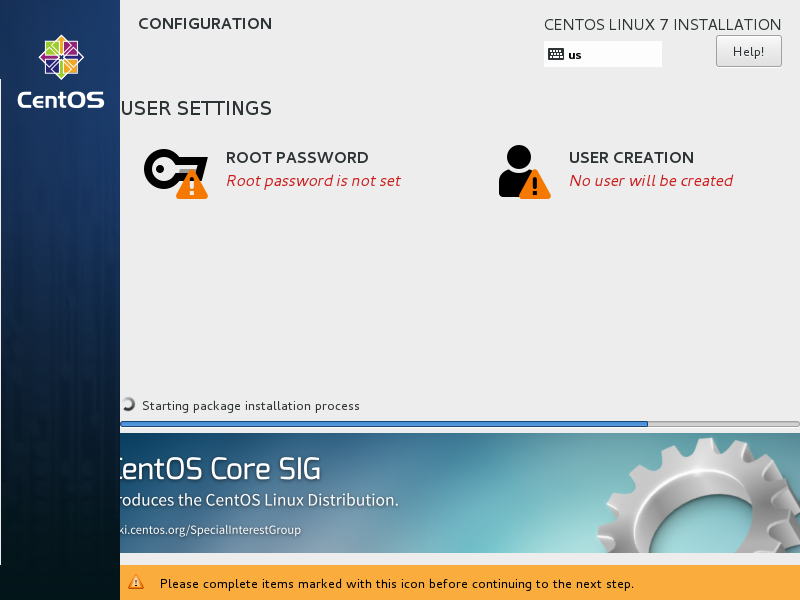
这里配置一个用户名和密码
这里我不进行其他用户的创建了就, 仅创建root用户(密码设置为 root)
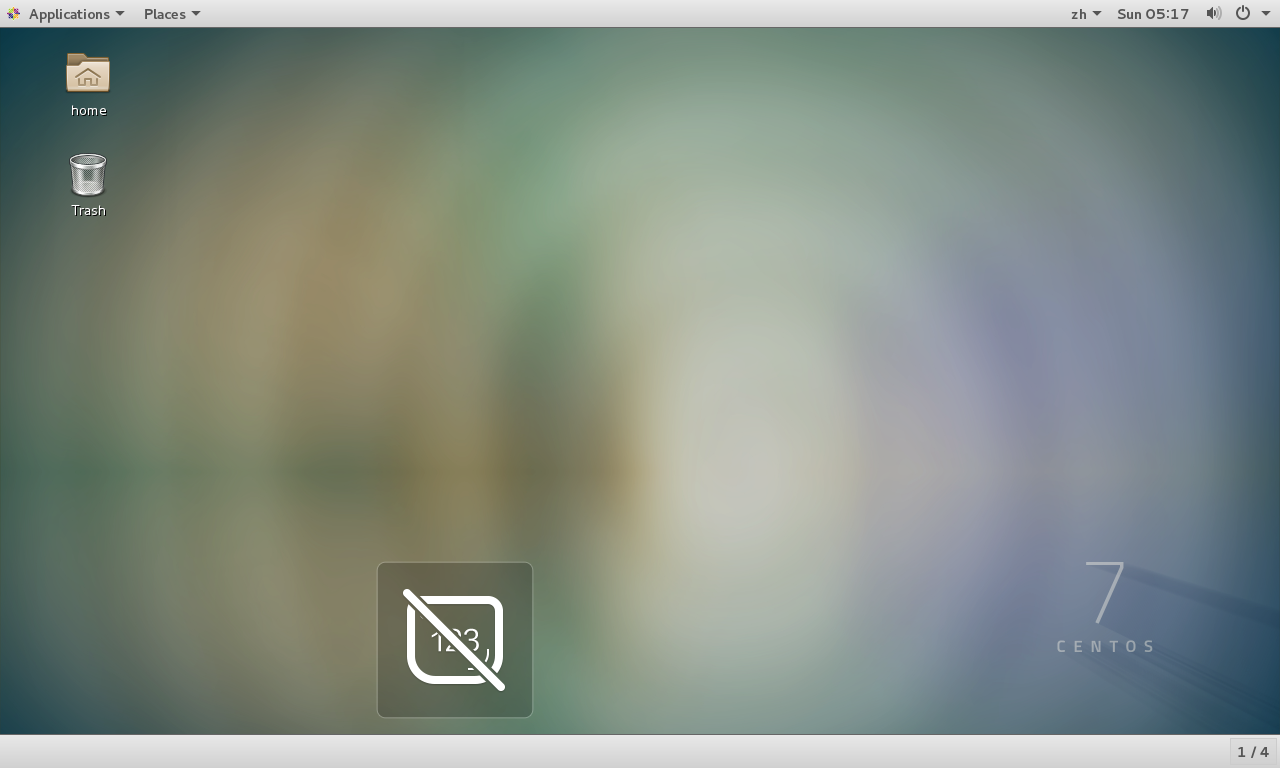
tmd 没想到安装这linux 的gui 被迫创建了一个用户,还重新选择了区域时间啥的,我这次就选了chinese 没想到还是英文界面,奇怪,以后有问题再看吧
进行网络配置
-
使用VMWare创建一台新的系统为
centos7虚拟机,作为开发环境服务器 -
设置虚拟机IP为静态IP,方便后期开发
-
设置VMware的虚拟网络

-
这里nat 设置的前三位保持一致
设置宿主机VMnet8网卡设置 修改一下默认网关见上图

修改虚拟机中的网络配置:
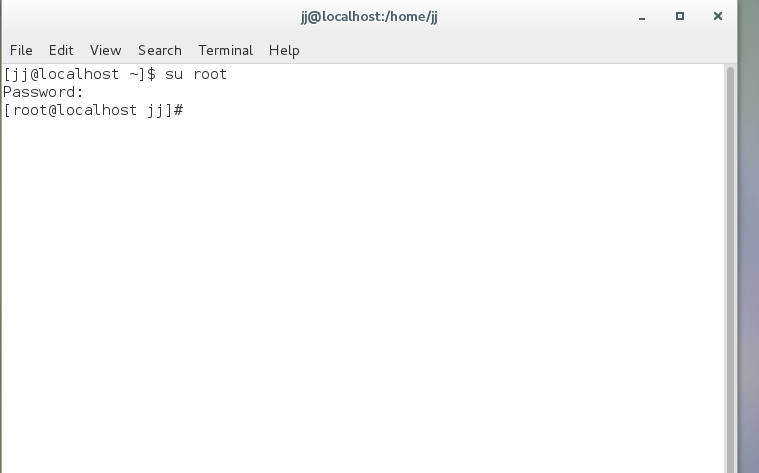
切换到root 用户,输入一下命令
# 配置DNS
vim /etc/resolv.conf
# 加入以下内容
nameserver 8.8.8.8
nameserver 8.8.8.4
# 配置网络
vim /etc/sysconfig/network-scripts/ifcfg-ens33
# 加入以下内容
#这里需要检查ONBOOT 即开机自启动
ONBOOT=yes
BOOTPROTO=static
#切换到你自己的ip地址,注意不要和网关重合即可
IPADDR=192.168.66.66
#宿主机之前配置的默认网关
GATEWAY=192.168.66.02
# 重新加载网络配置
service network restart
# 验证ip地址
ifconfig
# 验证是否能连接外网
ping www.baidu.com
nameserver 8.8.8.8和nameserver 8.8.4.4这两行的加入是指定了两个DNS服务器的IP地址。这两个地址是Google提供的公共DNS服务器,很多人选择它们是因为它们通常很快、可靠且易于记忆。
8.8.8.8是Google的主DNS服务器。8.8.4.4是Google的备用DNS服务器。
网络连接异常bug:ping www.baidu.com server not found
猜测是宿主机挂vpn导致的,网络配置问题
哦哦 是不是防火墙没关啊
tmd 破案了 是我连接的 小愿望的问题md;害的我又重新配置了一遍环境
用下面这个配置文件快一点;上面那个没配置子网掩码,应该有默认值吧,不管了
vi /etc/sysconfig/network-scripts/ifcfg-ens33
UUID=xxxx #删除这一行 esc ->dd
BOOTPROTO=static
ONBOOT=yes
#IP地址
IPADDR=192.168.66.100
#子网掩码
NETMASK=255.255.255.0
#网关
GATEWAY=192.168.66.2
#域名解析器
DNS1=114.114.114.114
DNS2=8.8.8.8























 921
921

 被折叠的 条评论
为什么被折叠?
被折叠的 条评论
为什么被折叠?








